De meeste routers, inclusief degene die AT&T je geeft, hebben een speciale WPS-knop.
Ik wilde weten wat het doet, dus ging ik online om erachter te komen.
Toen ik online was, kwam ik erachter dat WPS was erg onveilig, ook al is het erg handig.
Het volgende waar ik aan dacht is om het hele ding uit te schakelen, dus ging ik opnieuw naar internet om erachter te komen hoe.
Ik heb door AT&T-ondersteuningspagina's en gebruikersforums gezocht om meer te weten te komen over het uitschakelen van WPS.
Deze handleiding is het resultaat van dat onderzoek en zo gemaakt dat je ook WPS op je AT&T-router kunt uitschakelen.
Om WPS op uw AT&T-router uit te schakelen, logt u in op de beheertools. Zoek vanaf daar de WPS-instelling en schakel deze uit.
Wat is de WPS-modus?


De WPS- of Wi-Fi Protected Setup-modus is een functie op de meeste apparaten die geschikt zijn voor Wi-Fi en waarmee u verbinding kunt maken met een Wi-Fi-netwerk dat het maakt zonder het wachtwoord ervoor te kennen.
Het werkt bijna zoals je iets met Bluetooth zou koppelen, en dit gemak heeft routerfabrikanten ertoe gebracht dit een vast onderdeel van hun routers te maken.
Hoe werkt het?
De populaire manier om verbinding te maken met een Wi-Fi-netwerk is om de ID of SSID te kennen, verbinding te maken met die SSID en het wachtwoord in te voeren, wat een lange reeks tekens kan zijn die moeilijk te onthouden zijn.
WPS omzeilt de noodzaak om lange wachtwoorden te onthouden door een gemakkelijk te onthouden pincode te maken die u kunt gebruiken tijdens het verbinden.
Dit is goed voor gebruikers die niet de moeite willen nemen om een wifi-netwerk op te zetten en een wachtwoord in te stellen dat ze later misschien vergeten.
Mensen die niet zo goed zijn met technologie vinden deze functie ook best handig.
Wat zijn de voor- en nadelen van WPS?
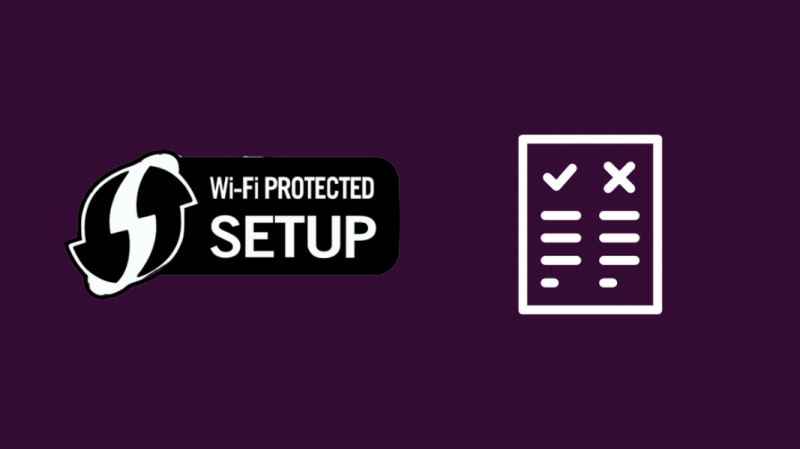
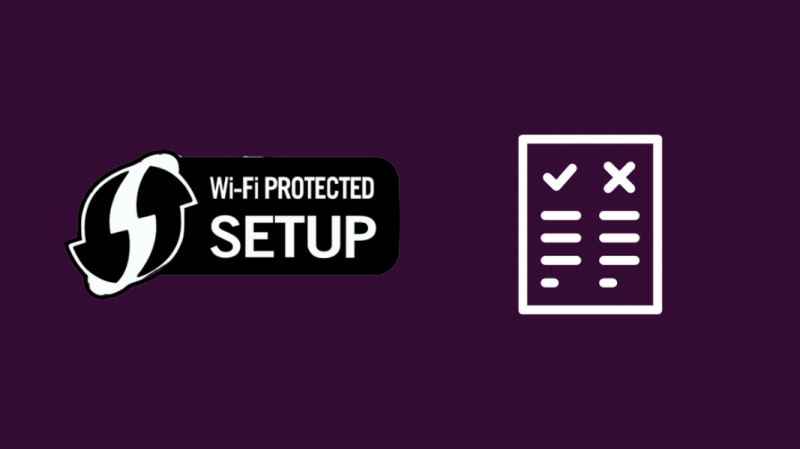
Zoals met elk stukje handige technologie, heeft WPS ook zijn voordelen en enkele nadelen.
De voordelen van het gebruik van WPS kunnen zijn:
- Het instellen van WPS is uiterst eenvoudig. Aangezien er geen lange wachtwoordzin is om verbinding te maken, hoeft u alleen maar op de WPS-knop te drukken en verbinding te maken.
- WPS is ook gemakkelijk te gebruiken voor mensen die nieuw zijn in technologie. De minimale hoeveelheid installatie die het vereist, maakt het voor iedereen toegankelijk.
- Het is ook snel, vooral bij het aansluiten van meerdere apparaten. Druk op de WPS-knop en alle apparaten in het bereik van de router maken verbinding met het netwerk.
WPS klinkt misschien perfect, maar het is niet zonder gebreken:
- Het is niet zo veilig als wifi. Omdat de pincodes gemakkelijk te onthouden zijn, zijn ze ook gemakkelijk te raden. Brute force-aanvallen uitgevoerd in experimentele opstellingen hebben aangetoond dat iemand de pincode kan omzeilen.
- Iedereen kan WPS inschakelen. Ze hebben alleen fysieke toegang tot de router nodig. Gecombineerd met het feit dat routers ook de pincode weergeven, is het heel gemakkelijk voor iemand die onbevoegd is om deze in te schakelen.
- Als u oudere netwerkhardware heeft die WEP-beveiliging gebruikt, werkt WPS niet.
Waarom zou u WPS willen uitschakelen?
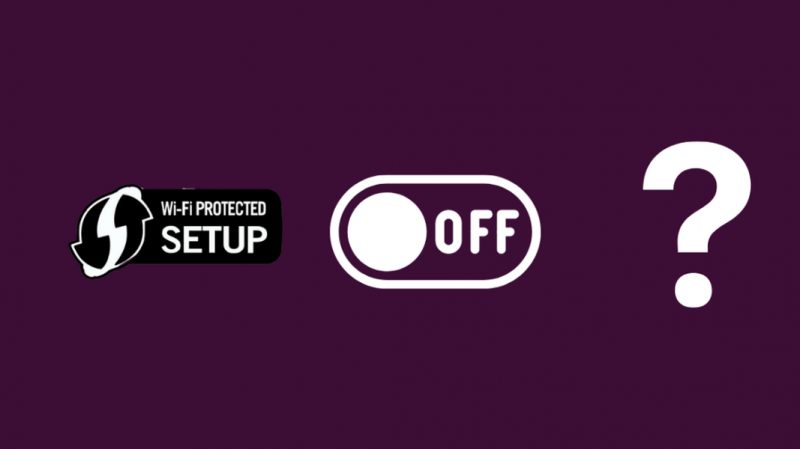
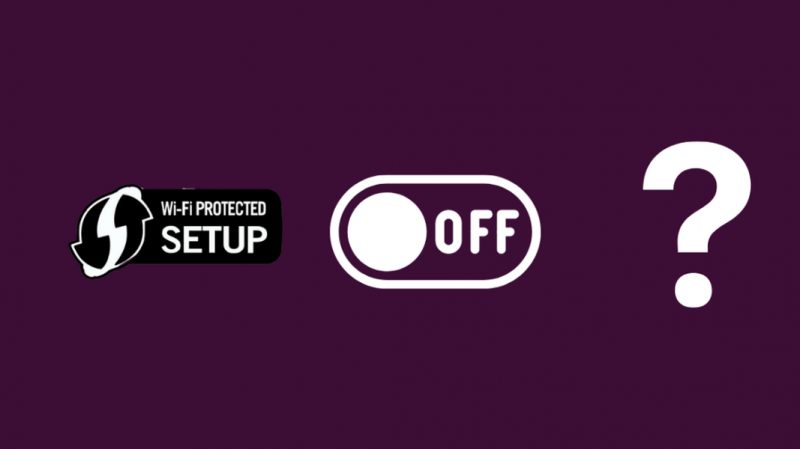
In een experimentele opstelling is bewezen dat: Er kan gemakkelijk in WPS-netwerken worden ingebroken door brute-forcing of door elke mogelijke pincombinatie te proberen.
De onderzoeker was in staat om dit in een paar uur te doen en heeft gebruikers dringend verzocht WPS op hun apparaten uit te schakelen.
Hoewel de kans dat je ten prooi valt aan zo'n aanval uiterst zeldzaam is, raad ik je toch aan om WPS op je router uit te schakelen.
Het is beter om proactief te zijn dan soms reactief.
Schakel WPS op AT&T Router uit met behulp van de app
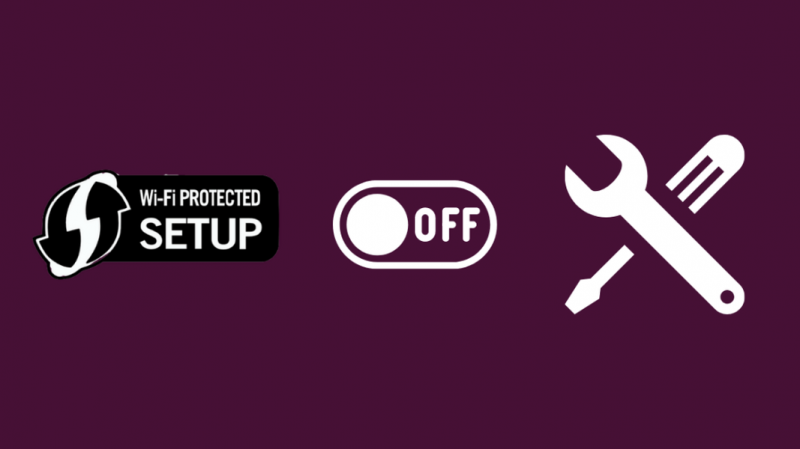
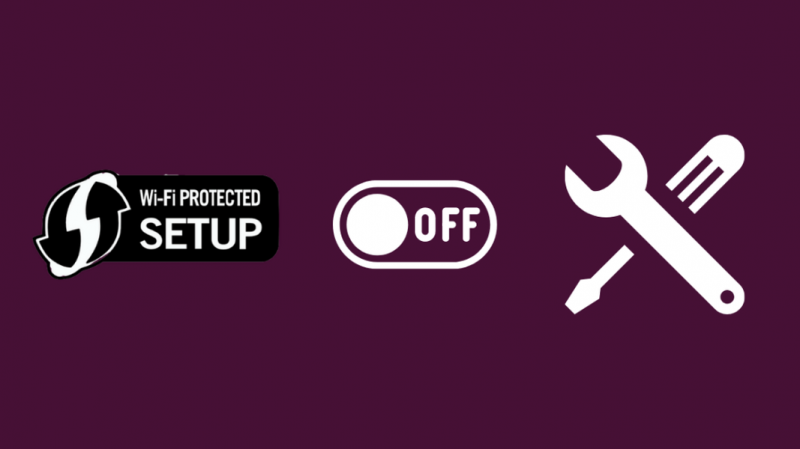
AT&T biedt u de keuze om WPS uit te schakelen vanuit de admin-app die u vanuit elke browser op elk apparaat kunt openen.
Eerst heb je het wachtwoord en de gebruikersnaam nodig om in te loggen op de app.
De gebruikersnaam en het wachtwoord vind je aan de zijkanten, onder of boven de router op een sticker.
WPS uitschakelen vanuit de admin-app:
- Ga naar Thuisnetwerk > Wi-Fi.
- Kies Geavanceerde opties.
- Zoek naar het vervolgkeuzemenu met het label Wi-Fi Protected Setup.
- Zet het op Uit en sla de wijzigingen op.
De pagina wordt vernieuwd en het WPS-menu geeft aan dat deze is uitgeschakeld.
Probeer op de WPS-toets te drukken als u er een op uw router heeft om te controleren of deze succesvol is uitgeschakeld.
WPS uitschakelen voor AT&T-routers bij verschillende fabrikanten


Geen twee fabrikanten delen dezelfde setup-app en als gevolg daarvan verschilt de methode om WPS voor elk merk uit te schakelen op sommige gebieden enigszins.
D-Link
- Typ 192.162.1.1 in de adresbalk van uw browser.
- Gebruik de volgende gebruikersnaam om in te loggen. Laat het wachtwoordveld leeg.
- Gebruikersnaam: admin
- Ga naar het gedeelte Instellingen.
- Schakel Inschakelen in Wi-Fi Protected Setup uit en klik op Opslaan.
Netgear
- Op bezoek komen routerlogin.com
- Log in met de volgende inloggegevens:
- Gebruikersnaam: admin
- Wachtwoord: wachtwoord
- Ga naar Geavanceerde instellingen > Draadloze instellingen > WPS-instellingen.
- Vink de pincode van de router uitschakelen aan en druk op toepassen.
TP-Link
- Ga naar 192.168.0.1 of 192.168.1.1 met uw webbrowser of bezoek tplinkwifi.net
- Log in met de volgende inloggegevens:
- Gebruikersnaam: admin
- Wachtwoord: wachtwoord
- Ga naar Interface-instellingen > Draadloos.
- Selecteer onder SSID uitzenden Nee in de sectie met het label WPS gebruiken.
Belkin
- Typ 192.162.1.1 in de adresbalk van uw browser.
- Gebruik de volgende gebruikersnaam om in te loggen. Laat het wachtwoordveld leeg.
- Gebruikersnaam: admin
- Navigeer naar de Wi-Fi Protected Setup en ga naar het menu Draadloos.
- Kies Uitgeschakeld in het vervolgkeuzemenu en klik op Wijzigingen toepassen.
Cisco
Toegang tot de beheertools op Cisco-routers verschilt afhankelijk van het model van de modem die u gebruikt.
Een snelle zoekopdracht op internet in de regels van de standaardreferenties van cisco [modelnummer] kan u helpen ze te vinden.
Na het vinden van de inloggegevens en toegang tot de beheerdershulpmiddelen:
- Navigeer naar Draadloos en zoek Wi-Fi Protected Setup.
- Schakel WPS uit en sla op.
Asus
- Typ 192.162.1.1 in de adresbalk van uw browser.
- Gebruik de volgende gegevens om in te loggen.
- Gebruikersnaam: admin
- Wachtwoord: beheerder
- Selecteer onder Geavanceerde instellingen Draadloos.
- Ga naar het tabblad WPS en schakel de instelling uit.
ZyXEL
- Typ 192.162.0.1 in de adresbalk van uw browser.
- Gebruik de volgende gegevens om in te loggen.
- Gebruikersnaam: admin
- Wachtwoord: 1234
- Ga naar Draadloze configuratie > WPS.
- Klik op de blauwe knop om de functies uit te schakelen.
Trendnet
- Typ 192.162.10.1 in de adresbalk van uw browser.
- Gebruik de volgende gegevens om in te loggen.
- Gebruikersnaam: admin
- Wachtwoord: beheerder
- Selecteer in het menu Draadloos de optie om WPS te beheren.
- Schakel WPS uit met het vervolgkeuzemenu en pas wijzigingen toe.
Laatste gedachten
Nadat u WPS op uw router hebt uitgeschakeld, wijzigt u ook uw inlogwachtwoorden voor wifi en beheerdershulpmiddelen.
Om deze te wijzigen, gaat u naar het relevante gedeelte van de beheertool, met het label Beveiliging of Draadloos of Beheer.
Door het wachtwoord te wijzigen, kunt u ongeautoriseerde gebruikers op het netwerk opstarten als die er zijn, en bovendien is het wijzigen van wachtwoorden een goede gewoonte, ongeacht waar u zich op internet bevindt.
Als je het gevoel hebt dat je AT&T internet vertraagd na het uitschakelen van WPS is het ook vrij eenvoudig om uw snelheden terug te krijgen.
Misschien vind je het ook leuk om te lezen
- AT&T-servicelampje knippert rood: hoe te repareren in enkele minuten
- Geautoriseerde detailhandelaar versus bedrijfswinkel AT&T: het perspectief van de klant
- Beste Mesh Wi-Fi-router voor AT&T Fiber of Uverse
- Werkt Netgear Nighthawk met AT&T? Hoe te verbinden
Veel Gestelde Vragen
Wat gebeurt er als ik WPS op mijn router uitschakel?
Het uitschakelen van WPS wordt aanbevolen omdat er: bekende beveiligingsfouten waarmee aanvallers vrij gemakkelijk toegang krijgen tot uw wifi-netwerk.
Waar is de WPS-knop op de AT&T-router?
De WPS-knop bevindt zich meestal aan de voorkant van uw AT&T-router.
Moet het WPS-lampje op mijn router branden?
Het WPS-lampje geeft aan dat WPS beschikbaar is en klaar is om te worden ingeschakeld.
De router moet het licht aanzetten tijdens normaal gebruik.
Kan WPS worden gehackt?
Het is bewezen dat veel versies van WPS kwetsbaar zijn voor aanvallen en we raden u ten zeerste aan WPS voor uw router uit te schakelen.
